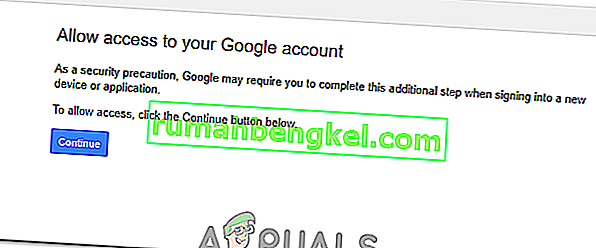IMAP هو في الأساس بروتوكول يستخدم لقراءة الرسائل من Google Gmail في برامج البريد الأخرى مثل Outlook و Apple Mail وما إلى ذلك. وباستخدام بروتوكول IMAP ، يمكنك استخدام حسابك على أجهزة متعددة بحيث تتم مزامنتها في الوقت الفعلي كذلك.
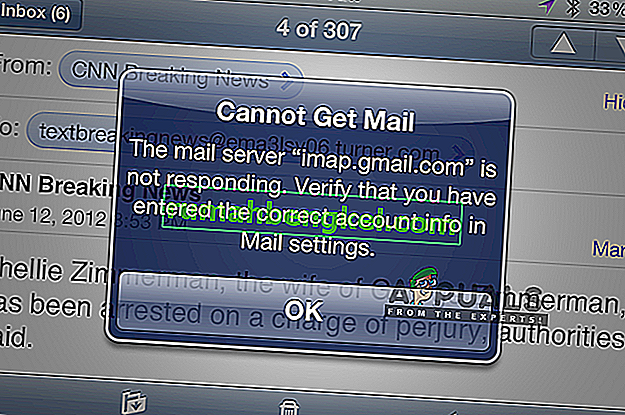
يعد IMAP الخاص بـ Gmail أنيقًا جدًا ويعمل جيدًا عبر العديد من الأنظمة الأساسية. من المعروف أنه أحد أفضل البرامج ولكن على الرغم من ذلك ، غالبًا ما تكون هناك عدة تقارير عن الخطأ "لا يستجيب imap.gmail.com" في iDevices. تظهر هذه المشكلة على الفور وأحيانًا على نطاق واسع ، على سبيل المثال ، واجهت Google مؤخرًا مشكلة حيث تلقى آلاف المستخدمين رسالة الخطأ مؤقتًا. في هذه المقالة ، سنتعرف على جميع أسباب حدوث هذه المشكلة وما يجب فعله لحلها.
قبل الشروع في أي من الخطوات أدناه ؛ يرجى محاولة استخدام خوادم البريد التالية:
imap.googlemail.com smtp.googlemail.com
ما الذي يجعل IMAP.Gmail.com لا يستجيب؟
تظهر رسالة الخطأ هذه في الغالب في الأجهزة المحمولة مثل أجهزة iPhone. رسائل الخطأ هذه موجودة في سطح المكتب أيضًا ولكن التردد منخفض جدًا. قمنا بتحليل العديد من تقارير المستخدمين وبعد إجراء تحليل مفصل ، توصلنا إلى قائمة بأسباب حدوث هذه المشكلة.
- التطبيق في حالة خطأ: يمكن أن يكون تطبيق الهاتف المحمول في حالة خطأ مع واجهة الشبكة. يعمل التحديث السريع للتطبيقات في هذه الحالة.
- SSL معطل: SSL هو مكون أمان مهم للغاية بدونه ترفض العديد من اتصالات الشبكة العمل. يعد IMAP الخاص بـ Gmail واحدًا من هؤلاء ولا يعمل إذا تم تعطيل SSL (في بعض الحالات).
- البريد الإلكتروني في حالة خطأ: يحتوي البريد الإلكتروني الذي أضفته في حساب بريدك الإلكتروني على العديد من المكونات والتكوينات. هناك احتمال أن تكون ملفات التكوين في حالة خطأ ولا تعمل بشكل صحيح. ستؤدي إعادة إضافة عنوان البريد الإلكتروني إلى إصلاح المشكلة في هذه الحالة.
- تطبيق قديم: سارع العديد من موزعي البرامج الرئيسيين (Apple و BlackBerry وما إلى ذلك) بسرعة وأصدروا تحديثًا حل هذه المشكلة عندما حدثت على نطاق واسع. إذا لم تقم بتحديث التطبيق الخاص بك ، فمن المستحسن أن تقوم بذلك.
- خطأ في الشبكة: إذا كانت هناك شبكة محدودة من جانبك ، فلن يتمكن التطبيق من الاتصال بالخوادم الصحيحة.
- غضب الخادم: إذا كانت هناك بالفعل مشكلة في خوادم Google في الواجهة الخلفية ، فلا يوجد ما يمكنك فعله باستثناء انتظار حل المشكلة. عندما يتم إصلاح الخوادم ، سيبدأ عميل البريد الإلكتروني الخاص بك في العمل تلقائيًا.
قبل أن تبدأ مع حلول، من المهم أن نذكر أنه يجب أن يكون ل فتح و نشط اتصال بالإنترنت. قد يؤدي الاتصال بشبكة مقيدة (تلك التي تحتوي على خوادم وكيلة وما إلى ذلك) إلى إعاقة الاتصال بين العميل وخوادم Gmail.
الحل 1: فرض إنهاء التطبيق
أول شيء يجب أن تجربه هو فرض إنهاء التطبيق. عندما يكون التطبيق قيد التشغيل (حتى في الخلفية) ، هناك العديد من المتغيرات المخزنة التي يستخدمها. في حالة تلف أي منها أو دخول بعض وحدات التطبيق في حالة خطأ ، فسيتسبب التطبيق في العديد من المشكلات الغريبة مثل رسالة الخطأ قيد المناقشة.
إذا كنت تستخدم تطبيقًا للهاتف المحمول ، فتأكد من إغلاق التطبيق بشكل صحيح (عن طريق إزالته من التطبيقات الحديثة أيضًا). إذا كنت تستخدم جهاز الكمبيوتر ، فاخرج من التطبيق ثم قم بإنهاء المهمة بالانتقال إلى مدير المهام. بعد إجبار التطبيق على الإغلاق ، افتح التطبيق مرة أخرى وتحقق من حل المشكلة.
الحل 2: إرسال بريد إلكتروني إلى حسابك الخاص
هناك حل آخر أثبت أنه مفيد للغاية وهو إرسال بريد إلكتروني إلى نفسك (حسابك الخاص). ما يفعله هذا هو هز حساب بريدك الإلكتروني وإجباره على الحصول على وحداته النمطية للعمل. قد يحل هذا مشكلة عدم الاستجابة التي تواجهها.
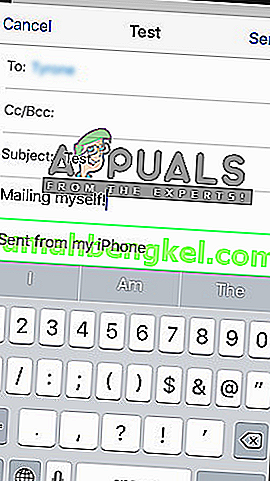
ما عليك سوى الانتقال إلى تطبيق البريد الإلكتروني الأصلي (حيث تتلقى هذا الخطأ) وصياغة رسالة بريد إلكتروني إلى عنوان بريدك الإلكتروني وإرساله. الانتظار لبضع ثوان في حين أيضا منعش الخاصة بك صندوق البريد الوارد . بمجرد تلقي بريدك الإلكتروني ، قم بتحديث حسابك ومعرفة ما إذا كان قد تم حل المشكلة إلى الأبد.
الحل 3: تحديث نظام التشغيل / عميل البريد الإلكتروني
كما ذكرنا سابقًا ، كانت هناك أيضًا العديد من الحالات التي وقع فيها عميل البريد الإلكتروني نفسه في حالة خطأ في الماضي ولم يتمكن من الوصول إلى خوادم IMAP الخاصة بـ Google. لإصلاح هذه المشكلة ، يجب عليك تحديث نظام التشغيل إلى أحدث إصدار. ينطبق هذا بشكل خاص على مستخدمي Apple حيث أصدرت Apple تحديثًا خاصًا لحل مشكلات عميل البريد الإلكتروني.
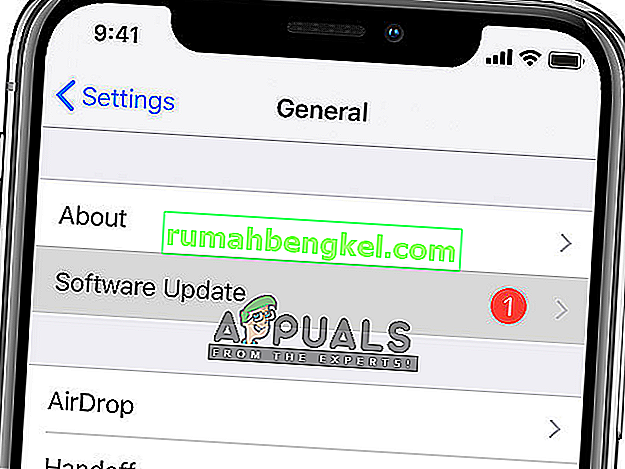
إذا كنت تستخدم برنامجًا آخر ، فتأكد من تحديثه إلى أحدث إصدار. بعد التحديث ، أعد تشغيل العميل / الجهاز تمامًا وبعد إعادة الاتصال بالشبكة الصحيحة ، حاول مزامنة بريدك الإلكتروني مرة أخرى وتحقق من حل المشكلة. حاول أيضًا إعادة تثبيت عميل البريد الإلكتروني وتحقق مما إذا كان ذلك سيؤدي إلى حل المشكلة. على وجه الخصوص ، إذا كنت تستخدم Gmail ، فقم بإلغاء تثبيته تمامًا ثم أعد تثبيته.
الحل 4: التحقق من اتصال الإنترنت
لقد صادفنا أيضًا العديد من الحالات التي حدث فيها الخطأ بسبب اتصال الإنترنت السيئ. هناك العديد من الحالات التي يكون فيها اتصال الإنترنت به العديد من القيود التي تجعله لا يعمل. يجب أن تحاول التبديل إلى شبكة البيانات الخاصة بك ( الشبكة الخلوية) ومعرفة ما إذا كانت المشكلة لا تزال موجودة في هذه الحالة. انتقل أيضًا إلى إعدادات بيانات الجوال الخاصة بك وقم بتمكين استخدام بيانات الهاتف المحمول لجميع التطبيقات المدرجة هناك لأن هذا معروف لإصلاح المشكلة في بعض الحالات.
إذا لم تكن المشكلة موجودة ، فهذا يعني أن الشبكة التي كنت تستخدمها لا تعمل بشكل صحيح. ومن ثم يجب أن تفكر في تغييره. إذا استمر عدم استجابة imap.gmail.com في الاتصال الجديد ، فربما يعني ذلك وجود مشكلة أخرى. يمكنك تنفيذ حلول أخرى لإصلاح المشكلة.
ملاحظة: تأكد من أنك لا تستخدم أي اتصال بالإنترنت يتضمن استخدام خوادم بروكسي.
الحل الخامس: حذف الحساب وإضافته مرة أخرى
الإصلاح الأكثر شيوعًا لرسالة الخطأ هذه هو حذف الحساب تمامًا ثم محاولة إضافته مرة أخرى. عند القيام بذلك ، تتم إزالة الحساب من جهازك مع جميع التكوينات والإعدادات. لذلك عندما تقوم بتسجيل عنوان بريدك الإلكتروني فيه مرة أخرى ، يتم إنشاء جميع التكوينات من البداية وإذا كانت هناك مشكلة ، فسيتم حلها.
في هذه المقالة ، سنوضح لك كيفية إزالة حساب بريد إلكتروني من أجهزة iPhone الخاصة بك. يمكنك تكرار الخطوات في جهاز Android أو الأجهزة الأخرى.
- افتح الإعدادات في جهاز iPhone الخاص بك وانقر فوق البريد . الآن في الصفحة التالية أسفل عنوان الحسابات ، سترى جميع الحسابات المدرجة هناك إلى جانب جميع التفاصيل. حدد حساب Gmail الخاص بك الذي يسبب لك المشكلة.
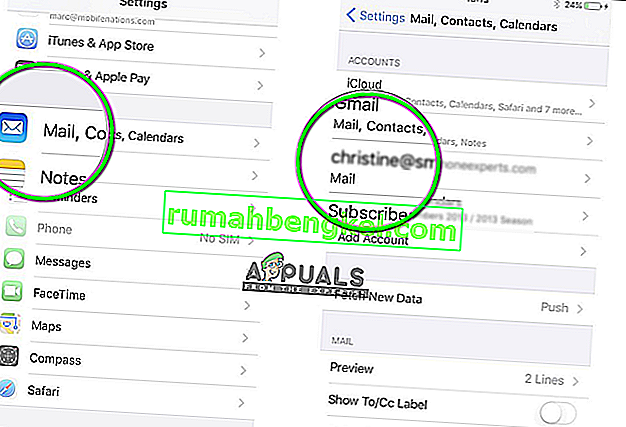
- انتقل الآن إلى أسفل الصفحة وحدد حذف هذا الحساب .
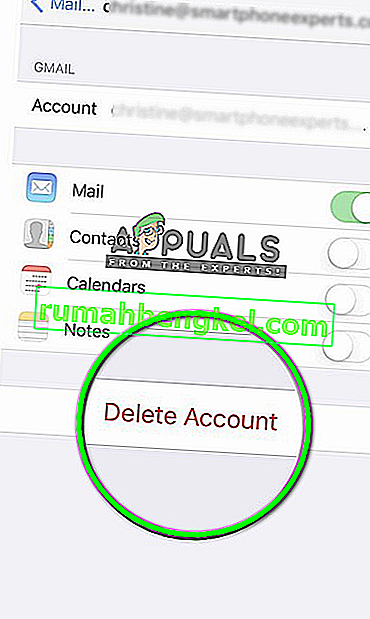
- سيتم الآن إزالة الحساب. انتقل الآن مرة أخرى إلى الإعدادات ثم البريد . هنا تحت عنوان الحسابات ، سترى زر إضافة حساب . انقر فوقه وأدخل جميع بيانات الاعتماد الخاصة بك.
- حاول الآن الوصول إلى حساب Gmail الخاص بك ومعرفة ما إذا كان قد تم حل المشكلة.
الحل 6: السماح بالوصول إلى حساب Google
في بعض الحالات ، لا يعمل حساب Gmail لأنك لم تأذن له بتسجيل الدخول إلى جهاز آخر. للقيام بذلك ، جرب الخطوات التالية.
- انسخ والصق عنوان URL التالي في المتصفح.
//accounts.google.com/b/0/DisplayUnlockCaptcha
- انقر فوق الزر "متابعة" .
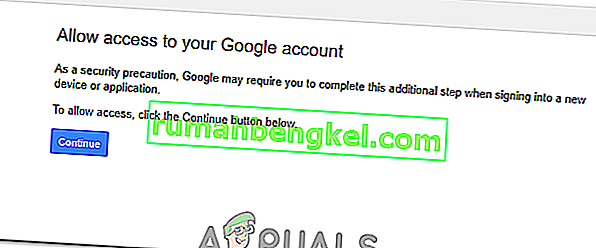
- تحقق لمعرفة ما إذا كانت المشكلة قائمة.